如何设置Chrome浏览器自动更新已安装的扩展程序
本文介绍的是Chrome浏览器自动更新扩展程序设置教程,将从Chrome扩展程序的自动更新机制简介、准备工作、创建更新服务器、打包和签名扩展、测试自动更新功能等方面进行介绍。

一、Chrome扩展程序的自动更新机制简介
Chrome扩展程序的自动更新机制允许开发者发布新版本后,用户浏览器会自动检测并下载更新,无需手动操作。这不仅提高了用户体验,还确保了扩展的安全性和功能性。
二、准备工作
1.开发环境:确保你已经安装了最新版本的Chrome浏览器。安装Node.js和npm,以便使用Chrome扩展开发工具。
2.manifest.json文件:每个Chrome扩展都必须包含一个manifest.json文件,这是一个JSON格式的文件,描述了扩展的基本信息和配置。update_url字段指定了更新检查的URL,该URL指向一个XML文件,描述扩展的最新版本信息。
三、创建更新服务器
1.搭建简单的HTTP服务器:你可以使用任何支持静态文件服务的服务器来托管更新文件。例如,可以使用Python的简单HTTP服务器:

这将在本地启动一个HTTP服务器,默认端口为8000。
2.创建update.xml文件:在服务器根目录下创建一个名为update.xml的文件,内容如下:
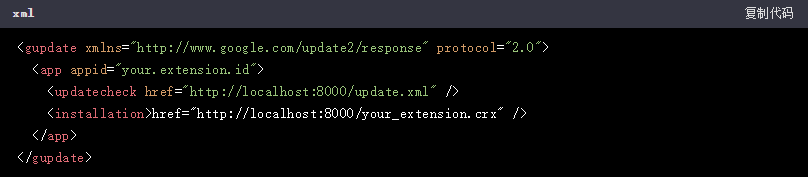
四、打包和签名扩展
1.打包扩展:在Chrome浏览器中打开chrome://extensions/,启用开发者模式,点击“打包扩展”,选择扩展目录和私钥文件(pem),生成.crx文件和.pem文件。
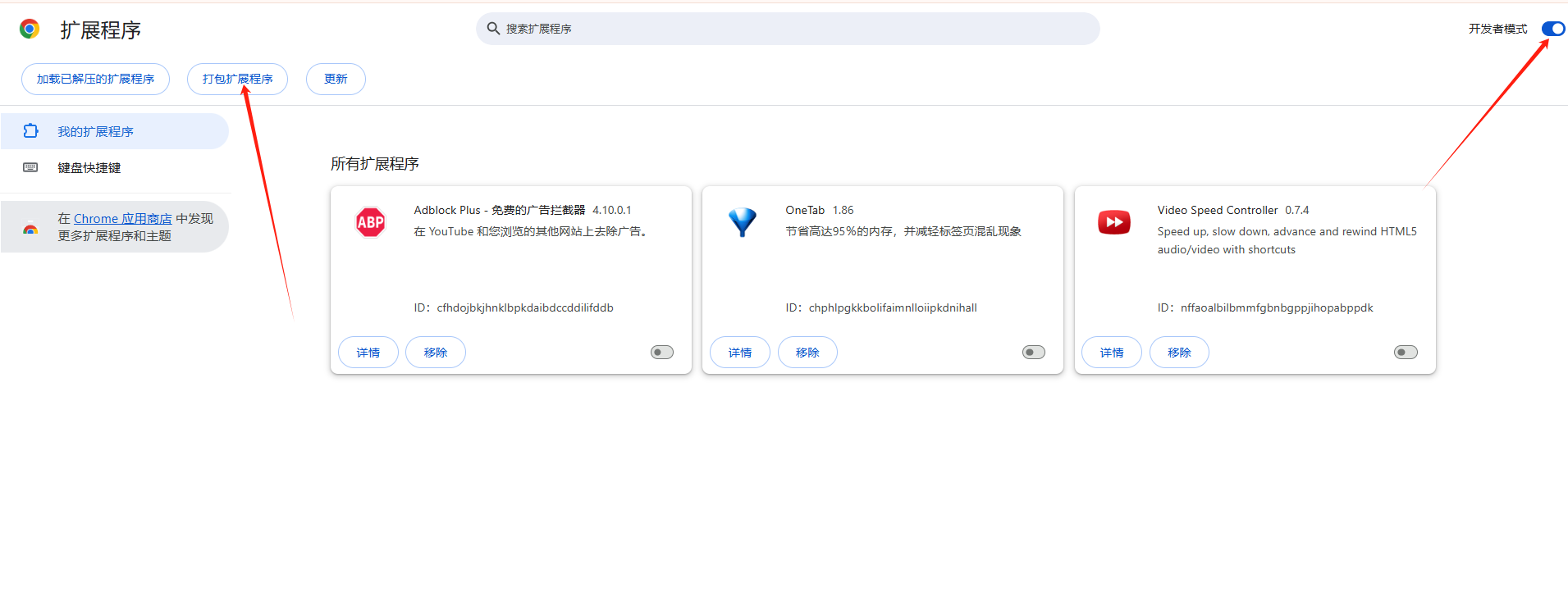
2.上传新版本到服务器:将生成的新版本.crx文件上传到服务器,并更新update.xml文件中的版本号和下载地址。
五、测试自动更新功能
1.加载扩展:在Chrome浏览器中打开chrome://extensions/,启用开发者模式,点击“加载已解压的扩展程序”,选择你的扩展目录。
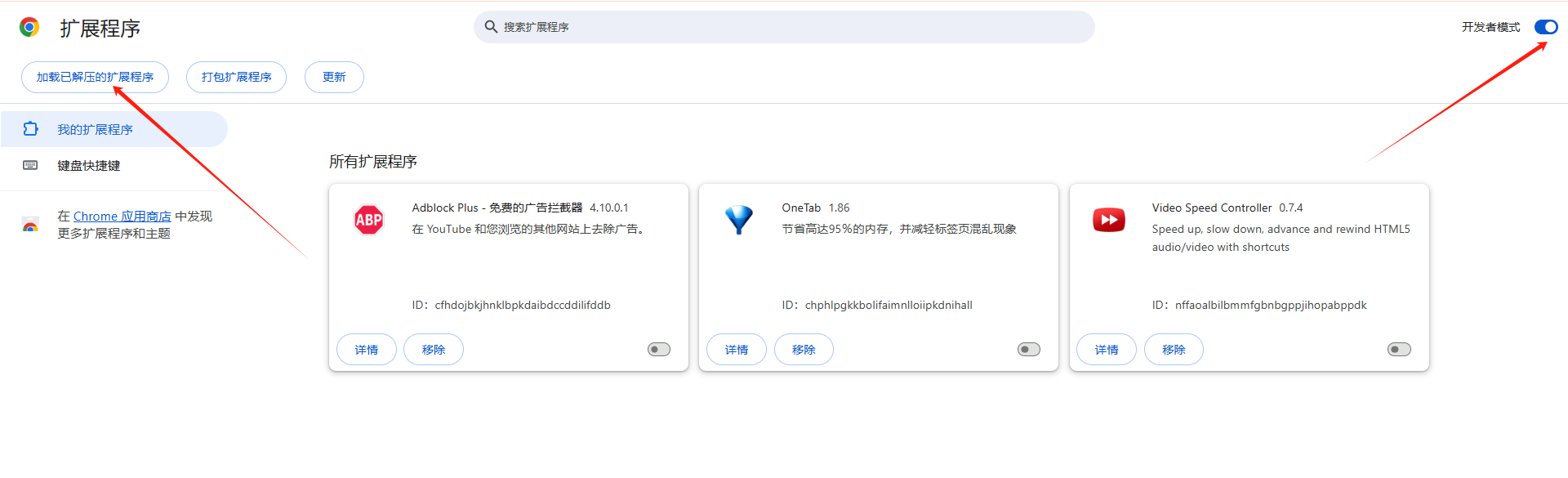
2.检查更新:Chrome会自动检测更新,并在检测到新版本时提示用户更新。你也可以手动点击“立即更新”按钮进行更新。
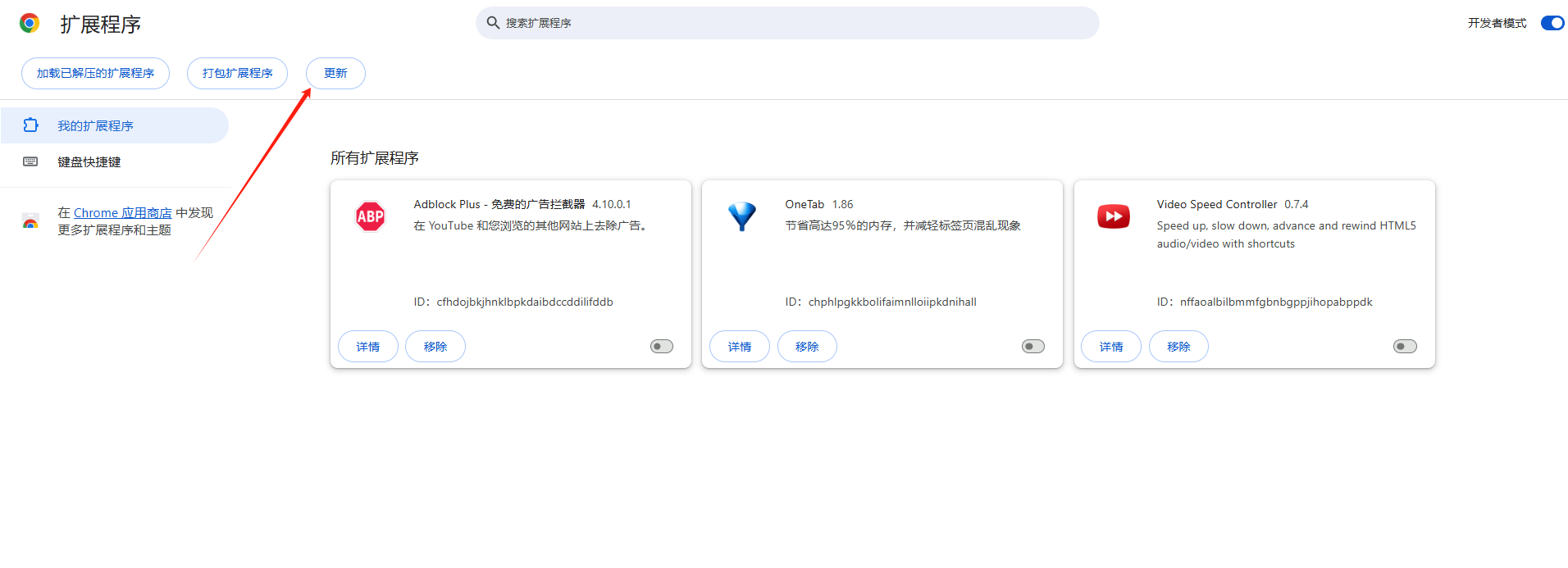
通过以上步骤,你可以轻松为Chrome扩展添加自动更新机制,确保用户始终使用最新版本。这不仅提高了用户体验,还增强了扩展的功能性和安全性。

谷歌浏览器如何通过提高页面压缩效率提升加载速度
谷歌浏览器通过提高页面压缩效率,加速网页加载速度,减少用户等待时间,提升浏览体验。
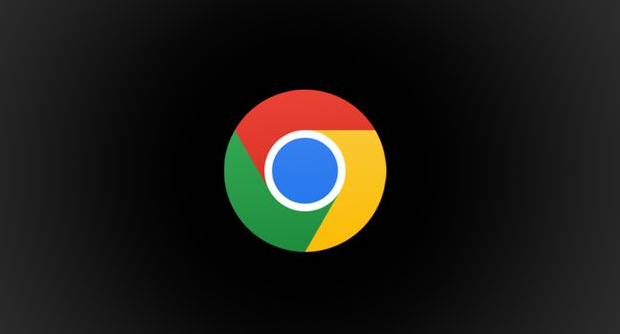
谷歌浏览器如何提高标签页切换的流畅度
标签页切换卡顿?本文分享谷歌浏览器提高标签页切换流畅度的方法,实现平滑切换。
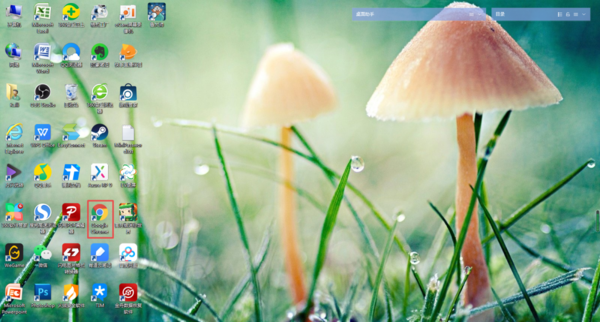
谷歌浏览器的主页怎么自定义设置
平时我们在使用电脑上的浏览器来搜索东西的时候,很多小伙伴都喜欢使用谷歌浏览器来进行各种内容的搜索,这是因为谷歌浏览器设计的简约、使用起来快速,所以很多小伙伴才喜欢使用他们。
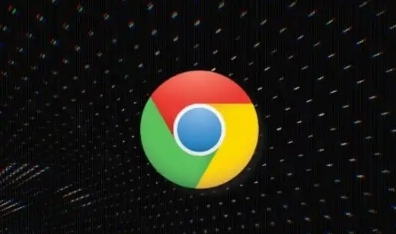
在谷歌浏览器中优化视频播放器的缓冲设置
配置谷歌浏览器的视频缓冲参数,减少卡顿问题,提高播放流畅度,适用于高清视频加载,让在线视频观看更加顺畅稳定。
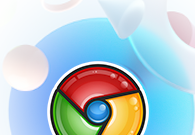
Chrome如何快速访问最近关闭的页面
本文将通过多种方法为大家解答一下Chrome如何快速访问最近关闭的页面,希望可以帮助大家更好地使用Chrome。
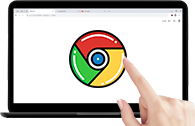
如何解决谷歌浏览器内存不足问题
如何解决谷歌浏览器内存不足问题?今天小编带来谷歌浏览器内存不足处理技巧,一起来看看具体的操作步骤吧。

谷歌浏览器下载失败怎么办
你有没有在安装谷歌浏览器的时候遇到各种问题呢,你知道谷歌浏览器下载失败是怎么回事呢?来了解谷歌浏览器下载失败的解决方法,大家可以学习一下。

谷歌浏览器版本详细信息怎么查看
想要查看谷歌浏览器详细的版本信息,我们可以在地址栏输入chrome: version按回车键进行查看。

如何修复 Windows 10 上的 Google Chrome 更新错误 0x80040902?
谷歌浏览器是否因 0x80040902 错误而让您失望?这是在 Windows 10 上修复它的方法。

如何使用360软件管家一键升级谷歌浏览器?
Chrome谷歌浏览器是目前使用人数、好评都比较高的一款浏览器了、深受用户的喜爱,特别是程序员。追求的是全方位的快速体验。

如何使用Chrome浏览器在平板上在线学习
本篇文章给大家带来利用平板和Chrome在线教育学习方法步骤,对此感兴趣的朋友快来详细了解一下吧。

如何在 Linux Ubuntu 安装chrome浏览器?
chrome浏览器是一款可让您更快速、设计超级简洁,使用起来更加方便的网页浏览器。谷歌浏览器 Google Chrome完全免费,跨平台支持 Windows、Mac 和 Linux 桌面系统。

如何修复Chrome 标签页保持自动刷新?<解决方法>
自动刷新在最好的时候很烦人,但如果无人看管,它会严重破坏您的工作流程。

如何在 Chrome 中更改位置设置?
位置设置是 Google Chrome 浏览器的一个重要方面。有时您可能出于某种原因想要更改 Chrome 中的位置设置。Chrome 或任何其他浏览器中的位置设置有助于搜索结果。当您在您所在地区搜索某些东西时尤其如此。

如何为新标签页自定义启用 Chrome 颜色菜单?
在 77 版中,Chrome 做了了许多改进,并提供了一些令人惊叹的功能。其中之一允许您使用特殊的颜色选择器和许多预设来改变浏览器的配色方案。虽然默认情况下没有启用它,但您可以使用标志来激活它。

如何在谷歌浏览器中使用网络服务和预测服务?
谷歌Chrome使用各种网络服务、预加载设置和预测服务来改善浏览体验。从当你试图浏览的网站不可达时建议一个替代网站,到提前预测网络行为以加快页面加载时间。虽然这些功能提供了受欢迎的便利程度,但它们也可能给一些用户带来隐私问题。无论您对此功能持什么立场,理解它是如何工作的都是有帮助的。

如何在谷歌浏览器中禁用自动填充
如何在谷歌浏览器中禁用自动填充??现代浏览器中的自动填充表单选项很有用,并且可以消除使用不同凭据登录不同网站的烦恼。

谷歌浏览器最小化后页面被限制不能运行怎么办
谷歌浏览器虽然优秀却还有不少问题,你知道谷歌浏览器最小化后出现了页面被限制不能运行该怎么解决吗,来和小编一起学习解决方法吧。





